Jak przenieść muzykę z iTunes na iPhone’a: wyjaśniono 3 sposoby
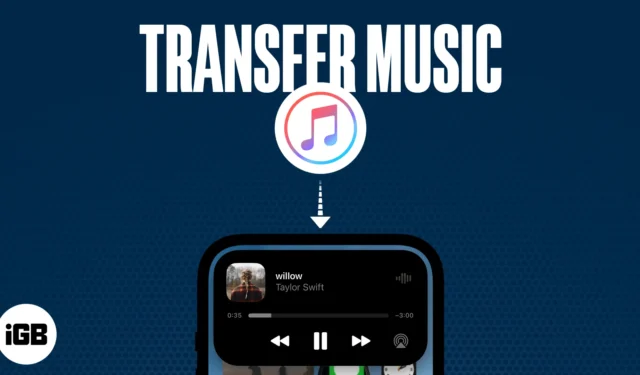
Miłośnicy muzyki, tacy jak ja, chcą mieć swoje ulubione utwory na swoich iPhone’ach. Jeśli pobrałeś utwory muzyczne na swój komputer, możesz szybko przenieść je na iPhone’a. Tutaj pokażę Ci, jak przenieść muzykę z komputera na iPhone’a za pomocą iTunes. iTunes umożliwia synchronizację zawartości z telefonem iPhone w systemie Windows lub Mac.
- Jak przenieść muzykę z iTunes na iPhone’a
- Jak ręcznie przenieść muzykę z iTunes na iPhone’a
- Jak zsynchronizować iTunes z iPhonem bez USB
Jak przenieść muzykę z iTunes na iPhone’a
Zanim przeniesiesz muzykę z komputera na iPhone’a, musisz pobrać najnowszą wersję iTunes na swój system Windows. Jeśli masz komputer Mac z systemem macOS Ventura, użyj Findera, aby pobrać pliki z iTunes na iPhone’a.
- Podłącz iPhone’a do komputera kablem USB → Otwórz aplikację iTunes .
- Wybierz ikonę iPhone’a .
- W lewym okienku kliknij Muzyka .
- Wybierz, które multimedia chcesz przenieść i zaznacz pole wyboru obok opcji Synchronizuj muzykę .
- Kliknij Zastosuj .
Jeżeli proces automatycznej synchronizacji nie rozpocznie się natychmiast, kliknij opcję Synchronizuj .
Możesz otrzymać powiadomienie, że Twój iPhone jest zsynchronizowany z inną biblioteką iTunes, jeśli wcześniej połączyłeś się z innym komputerem. Kliknij opcję Wymaż i synchronizuj , aby zastąpić istniejącą bibliotekę muzyczną. Po synchronizacji otwórz aplikację Muzyka, aby zobaczyć utwory muzyczne w swojej bibliotece.
Po skonfigurowaniu iTunes do synchronizacji z iPhonem możesz przesyłać muzykę z iTunes do iPhone’a bez USB. Gdy oba urządzenia są podłączone do tej samej sieci Wi-Fi, Twój iPhone będzie widoczny w iTunes. Następnie kliknij Podsumowanie , wybierz Synchronizuj z tym [urządzeniem] przez Wi-Fi i naciśnij Zastosuj . Następnie, gdy iPhone zostanie podłączony do zasilania, a iTunes zostanie otwarty na komputerze, muzyka będzie automatycznie synchronizowana.
Jak ręcznie przenieść muzykę z iTunes na iPhone’a
Możesz uniemożliwić iTunes automatyczną synchronizację iPhone’a w celu zaoszczędzenia miejsca. W takim przypadku przenieś muzykę z iTunes na iPhone’a bez synchronizacji. Umożliwia ręczne wybieranie list odtwarzania, wykonawców, albumów i gatunków z kolekcji iTunes podczas przesyłania.
- Otwórz iTunes na swoim komputerze i połącz się z iPhonem.
- Kliknij Podsumowanie → Ręcznie zarządzaj muzyką i filmami .
- Naciśnij Zastosuj .
- Wróć do Biblioteki → Kliknij Utwory .
- Przeciągnij i upuść swoją ulubioną muzykę do sekcji Muzyka na iPhonie w lewym okienku.
Jak zsynchronizować iTunes z iPhonem bez USB
Nie możesz połączyć komputera z iPhonem za pomocą USB? Możesz przesyłać muzykę z iTunes do swojego iPhone’a za pomocą Apple Music. Ponadto biblioteka muzyczna iCloud to świetny sposób na synchronizację muzyki na urządzeniach z tym samym Apple ID.
- Przejdź do Ustawień → Wybierz Muzyka .
- Włącz opcję Synchronizuj bibliotekę .
- Uruchom iTunes na swoim komputerze.
- Kliknij Edycja → Preferencje .
- Wybierz bibliotekę muzyczną iCloud → Naciśnij OK .
Baw się na swoim ulubionym utworze!
Teraz wiesz, jak przenieść muzykę z komputera na iPhone’a za pomocą iTunes i cieszyć się ulubioną muzyką w podróży. Przy odrobinie wysiłku możesz mieć całą bibliotekę muzyczną na wyciągnięcie ręki, gdziekolwiek się udasz. Czy używasz innych metod przesyłania muzyki? Daj mi znać w komentarzach pod spodem.
Odkryj więcej…



Dodaj komentarz